Standard-Lizenzen neu generieren mit SNMP-Tabellen, Setup-Tool und GUI
Inhaltsverzeichnis
Vorbemerkungen
- Falls einige oder alle Standard-Lizenzen versehentlich entfernt wurden, lassen sich diese relativ einfach wiederherstellen.
- Im Beispiel wird ein bintec RS353jw mit Software-Version 10.2.6 Patch 1 verwendet, die Konfiguration erfolgt mittels GUI bzw. Telnet-Konsole.
- Andere Geräte der bintec Router-Serien und der be.IP-Serie mit vergleichbaren Software-Versionen sind teilweise identisch bzw. analog zu konfigurieren.
- Exportieren Sie Ihre aktive Konfiguration in eine externe Datei, bevor Sie mit Änderungen an der Konfiguration beginnen.
Hinweis:
Welche Standard-Lizenzen im Auslieferungszustand Ihres Gerätes zur Verfügung stehen, ist dem Datenblatt des jeweiligen Gerätes zu entnehmen.
Vorgehensweise auf der Kommandozeile der Konsole
Auf der Kommandozeile der Konsole erfolgt die Konfiguration direkt in der Tabelle “biboAdmLicenseTable” mittels Mask “65535” und Key “0”. Eingaben im Beispiel:
rs353jw_ks:> biboAdmLicenseTable
inx SerialNumber(rw) Mask(rw) Key(*rw) State(-rw)
SerialId(rw) HwSerial(ro) LicType(ro)
rs353jw_ks:biboAdmLicenseTable> Mask=65535 Key=0
0: biboAdmLicenseMask.0.14( rw): 1351
0: biboAdmLicenseKey.0.14( rw):
rs353jw_ks:biboAdmLicenseTable> biboAdmLicenseTable
inx SerialNumber(rw) Mask(rw) Key(*rw) State(-rw)
SerialId(rw) HwSerial(ro) LicType(ro)
0 999999 1351 ok
0
1 0 0 "XP72CAZUHLKT27DW ok
"RNTIPSFRFactory" "RNTAAA014180251" ipsec
2 0 0 "3CJC6YN6DRLRE7UL ok
"RNTPPTFRFactory" "RNTAAA014180251" pptp
3 0 0 "TFJRJB89TAFR7RE7 ok
"RNTDEA00Factory" "RNTAAA014180251" data_encr_accel
rs353jw_ks:biboAdmLicenseTable>
In diesem Beispielfall haben sich automatisch vier neue Datensätze ergeben.
Vorgehensweise im Setup-Tool der Konsole
Im Setup-Tool erfolgt die Konfiguration im Menü “Licenses” mittels der Mask “65535”. Eingaben im Beispiel:
RS353jw Setup Tool bintec elmeg GmbH
[LICENSE]: Licenses rs353jw_ks
_______________________________________________________________________________
Available Licenses:
IP (builtin)
Software License ID: RNTAAA014180251
Serialnumber Used for Description State
ADD DELETE EXIT
_______________________________________________________________________________
Weiter mit ADD:
RS353jw Setup Tool bintec elmeg GmbH
[LICENSE][ADD] rs353jw_ks
_______________________________________________________________________________
Serialnumber
Mask 65535
Description default easy licensing
SAVE CANCEL
_______________________________________________________________________________
Weiter mit SAVE:
RS353jw Setup Tool bintec elmeg GmbH
[LICENSE]: Licenses rs353jw_ks
_______________________________________________________________________________
Available Licenses:
BRIDGE, CAPI, IP (builtin), HARDWARE-ENCRYPTION, IPSEC(5/10), TUNNELING,
PPTP
Software License ID: RNTAAA014180251
Serialnumber Used for Description State
default Software easy licensing ok
RNTIPSFRFactory Software IPSEC ok
RNTPPTFRFactory Software PPTP ok
RNTDEA00Factory Software HARDWARE-ENCRYPTION ok
ADD DELETE EXIT
_______________________________________________________________________________
Auch hier haben sich automatisch vier neue Einträge ergeben.
Vorgehensweise in der GUI-Ansicht “SNMP-Browser”
In der GUI-Ansicht “SNMP-Browser” erfolgt die Konfiguration im Menü unter “administration”, “biboAdmLicenseTable”, “NEU” mittels biboAdmLicenseMask “65535” und biboAdmLicenseKey “0”.
GUI-Ansicht “SNMP-Browser” mit Beispieleingaben für das Menü “biboAdmLicenseTable”, “NEU”:

Bild 1: GUI-Ansicht “SNMP-Browser” mit Beispieleingaben im Menü “biboAdmLicenseTable”, “NEU”
Nach Klick auf “OK” werden die automatisch neu generierten Datensätze angezeigt:
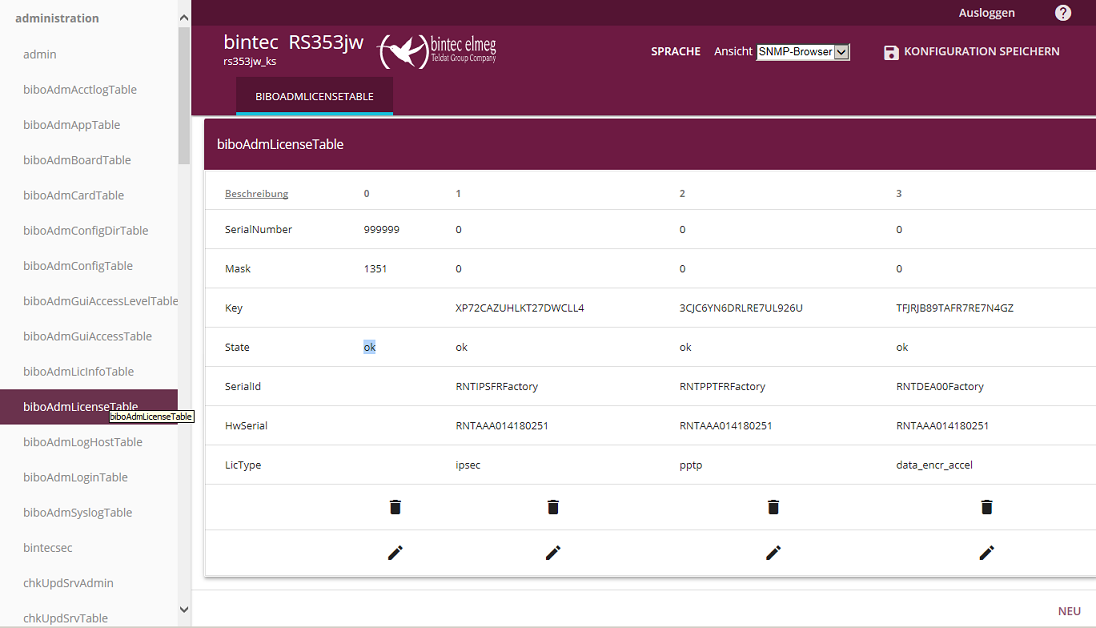
Bild 2: GUI-Ansicht “SNMP-Browser” mit den neu generierten Datensätzen in der “biboAdmLicenseTable”
Auch hier haben sich im Beispielfall automatisch vier neue Einträge ergeben.
Vorgehensweise in der GUI-Ansicht “Standard”
In der GUI-Ansicht “Standard” erfolgt die Konfiguration im GUI-Menü unter “Systemverwaltung”, “Globale Einstellungen”, “Systemlizenzen” durch Klick auf den Button “STANDARD LIZENZEN”.
Beispiel für ein leeres GUI-Menü “Systemlizenzen” vor dem Klick auf “STANDARD LIZENZEN”:
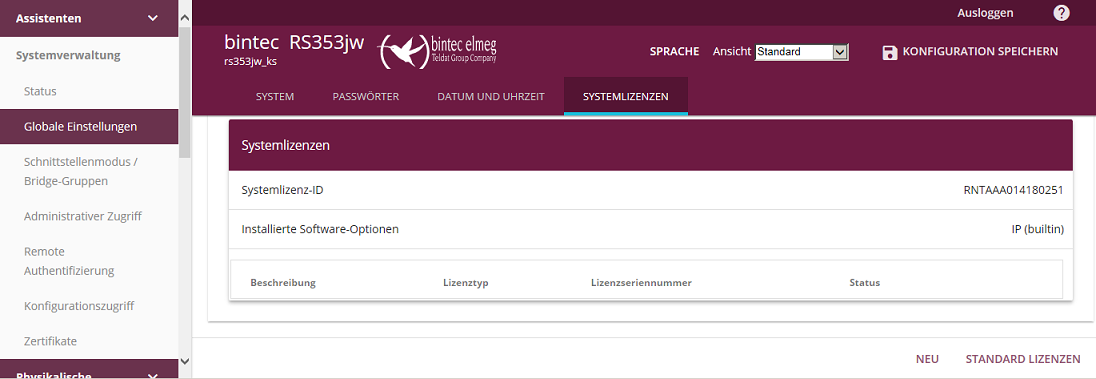
Bild 3: GUI-Menü “Systemlizenzen” vor dem Klick auf “STANDARD LIZENZEN”
Nach dem Klick auf “STANDARD LIZENZEN” werden die automatisch neu generierten Einträge angezeigt:
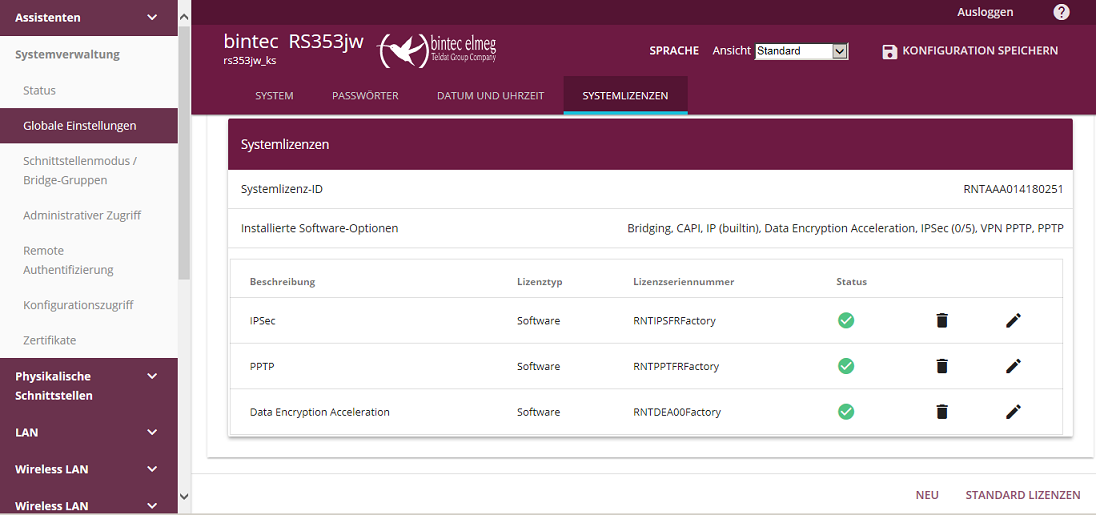
Bild 4: GUI-Menü “Systemlizenzen” mit den automatisch neu generierten Einträgen
Kontrolle der Aktivierung der Standardlizenzen
- Eine einfache Kontrolle der Aktivierung der Standardlizenzen ermöglicht die Tabelle “biboAdmLicInfoTable” auf der Kommandozeile der Konsole (z.B. mit Telnet).
Ausgabe von “Type” und “Status” der “biboAdmLicInfoTable” im Beispielfall:
rs353jw_ks:> biboAdmLicInfoType biboAdmLicInfoStatus
inx Type(*ro) Status(*ro)
0 bridge valid_license
1 capi valid_license
2 ip builtin
3 pim no_license
4 ipseccb_ipxfer no_license
5 data_encr_accel valid_license
6 ipsec valid_license
7 stac no_license
8 tunneling valid_license
9 pptp valid_license
10 vdsl no_license
11 brrp no_license
12 wlan_controller no_license
rs353jw_ks:biboAdmLicInfoTable>
Hier erkennt man die aktivierten Lizenztypen anhand des Status “valid_license”.
Abschlußbemerkung
Vergessen Sie nicht Ihre gewünschte Einstellung bootfest zu speichern und Ihre aktiven Konfigurationen regelmäßig in externe Dateien zu exportieren.
Basis
Erstellt: 31.5.2019
Stand: 4.6.2019
Produkt: bintec Router-Serien und be.IP-Serie
Release: 10.2.6 Patch 1
kst18/2019